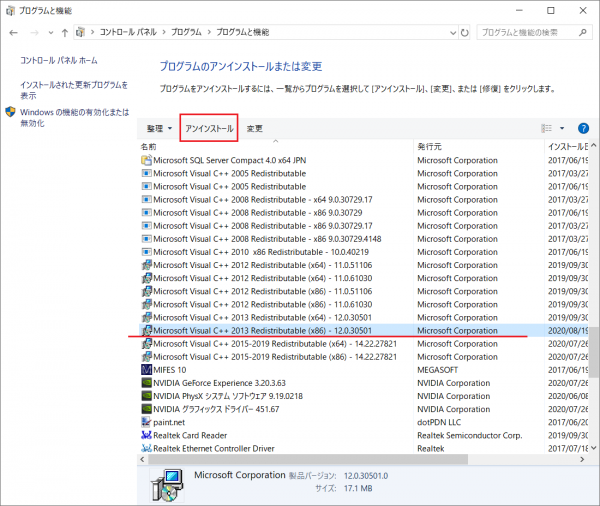よくあるご質問
 「MSVCR120.dllが見つからない」と表示されて起動しない
「MSVCR120.dllが見つからない」と表示されて起動しない
詳細製品の動作に必要な「MSVCR120.dll」がインストールされない/足りない状態になると、「MSVCR120.dllが見つからないため、コードの実行を続行できません。プログラムを再インストールすると、この問題が解決する可能性があります。」と表示されて起動しない/突然起動しなくなることがあります。 なお、ファイル名が「mfc120u.dll」「VCOMP120.dll」の場合にも対処方法は同じです。
対処方法「MSVCR120.dll」はMicrosoft社が公開している「Visual Studio 2013のVisual C++再頒布可能パッケージ」に含まれていますので、以下の手順でWEBページからダウンロードしてインストールしてください。 なお、「Windows」を最新の状態にするため、Windowsアップデートを先にお願いします。 1.以下のWEBページにアクセスします。 2.[ダウンロード]をクリックします。 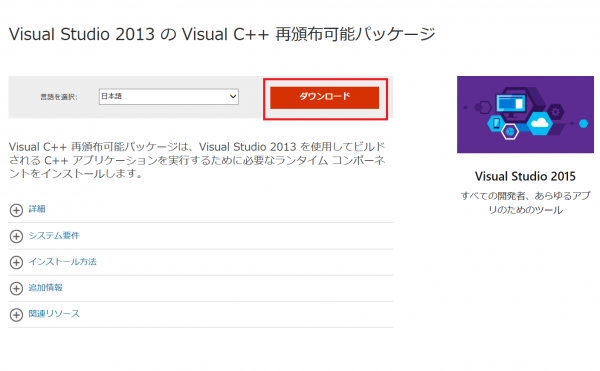
3.[vcredist_x86.exe]のチェックボックスをオンし、[次へ]をクリックします。 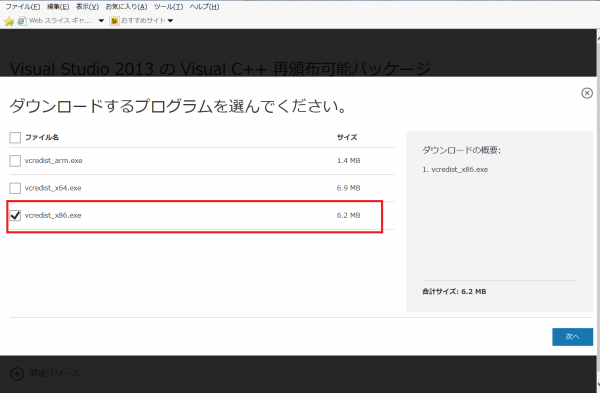
4.ダウンロードされた「vcredist_x86.exe」を実行します。 5.セットアップの変更の[修復]をクリックし、セットアップに進みます。 6.製品を起動して動作を確認します。 なおもし、上記をおこなっても改善しない場合は、「Visual Studio 2013のVisual C++再頒布可能パッケージ」のインストールが正常に完了できていない可能性が高いので、以下の場所にファイル「MSVCR120.dll」が存在するかどうかご確認ください。 そして、もし存在しなければ、該当の環境で起こっている現象は、『vcredist_x86.exeをインストールしても「SysWOW64」フォルダに「MSVCR120.dll」ファイルが生成されない』ということになります。 この場合には、Windowsの「コントロールパネル」の「プログラムのアンインストール」にて「Microsoft Visual C++2013 Redistributable(x86)」をアンインストールし、「vcredist_x86.exe」をいま一度インストールしてください。 |
3Dアーキデザイナーシリーズ/3Dアーキデザイナー10 Professional
3DマイホームデザイナーPROシリーズ/3DマイホームデザイナーPRO9EX、3DマイホームデザイナーPRO9
3Dマイホームデザイナーシリーズ/3Dマイホームデザイナー13
3Dインテリアデザイナーシリーズ/3DインテリアデザイナーNeo3
3D医療施設デザイナーシリーズ/3D医療施設デザイナー10
3D住宅リフォームデザイナーシリーズ/3D住宅リフォームデザイナー2